win10查看开关机记录的具体方法 win10开关机记录怎么查看
更新时间:2023-10-13 14:27:15作者:zheng
我们可以在win10电脑上查看电脑的开关机记录,但是有些用户不知道该如何才能查看,今天小编就给大家带来win10查看开关机记录的具体方法,如果你刚好遇到这个问题,跟着小编一起来操作吧。
具体方法:
1、右键点击“此电脑”,点击“管理”。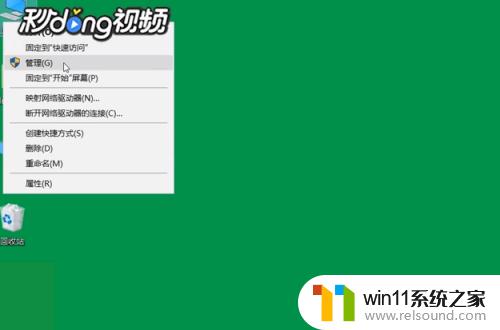
2、点击“事件查看器”,点击“Windows日志”点击“系统”。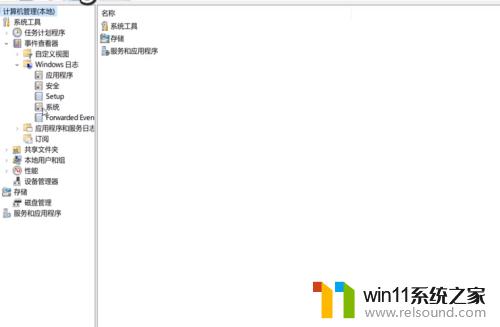
3、在右侧操作栏,点击“筛选当前日志”。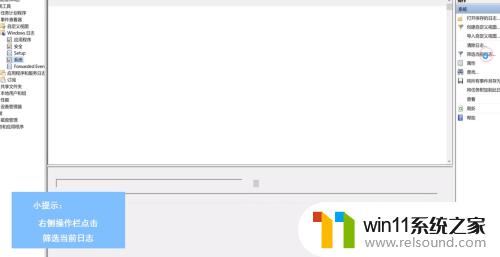
4、输入ID:6006,点击“确定”。即可查看“开机时间”。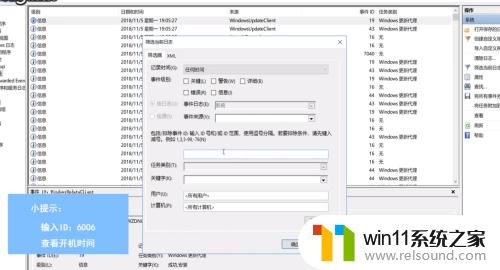
5、输入ID:6005,点击“确定”。即可查看“关机时间”。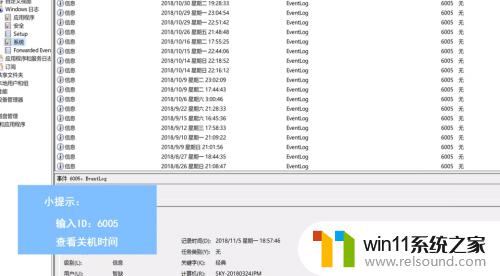
以上就是win10查看开关机记录的具体方法的全部内容,有出现这种现象的小伙伴不妨根据小编的方法来解决吧,希望能够对大家有所帮助。















